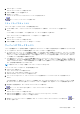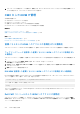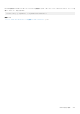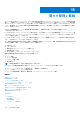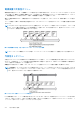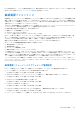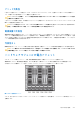Users Guide
Table Of Contents
- PowerEdge M1000e 向け Dell Chassis Management Controller バージョン 6.10 ユーザーズ ガイド
- 概要
- CMC のインストールと設定
- CMC へのログイン
- ファームウェアのアップデート
- CMC ファームウェアのダウンロード
- 署名済みの CMC ファームウェアイメージ
- 現在インストールされているファームウェアのバージョンの表示
- CMC ファームウェアのアップデート
- iKVM ファームウェアのアップデート
- IOM インフラストラクチャデバイスファームウェアのアップデート
- ウェブインタフェースを使用したサーバー iDRAC ファームウェアのアップデート
- RACADM を使用したサーバー iDRAC ファームウェアのアップデート
- サーバーコンポーネントファームウェアのアップデート
- CMC を使用した iDRAC ファームウェアのリカバリ
- シャーシ情報の表示とシャーシとコンポーネントの正常性状態の監視
- CMC の設定
- CMC ネットワーク LAN 設定の表示と変更
- CMC ネットワークおよびログインセキュリティ設定の実行
- CMC の仮想 LAN タグプロパティ
- 連邦情報処理標準(FIPS)
- サービスの設定
- CMC 拡張ストレージカードの設定
- シャーシグループのセットアップ
- 証明書の取得
- シャーシ構成プロファイル
- シャーシ設定プロファイルを使用した RACADM での複数の CMC の設定
- 構成ファイルを使用した RACADM での複数の CMC の設定
- CMC セッションの表示と終了
- ファンの拡張冷却モードの設定
- サーバーの設定
- スロット名の設定
- iDRAC ネットワークの設定
- iDRAC VLAN タグの設定
- 最初の起動デバイスの設定
- サーバーでの FlexAddress の設定
- リモートファイル共有の設定
- サーバー設定複製を使用したプロファイル設定の実行
- サーバープロファイルページへのアクセス
- プロファイルの追加または保存
- プロファイルの適用
- プロファイルのインポート
- プロファイルのエクスポート
- プロファイルの編集
- プロファイルの削除
- プロファイル設定の表示
- 保存プロファイル設定の表示
- プロファイルログの表示
- 完了ステータス、ログ表示、およびトラブルシューティング
- プロファイルの Quick Deploy
- サーバープロファイルのスロットへの割り当て
- 起動 ID プロファイル
- 起動 ID プロファイルの保存
- 起動 ID プロファイルの適用
- 起動 ID プロファイルのクリア
- 保存起動 ID プロファイルの表示
- 起動 ID プロファイルのインポート
- 起動 ID プロファイルのエクスポート
- 起動 ID プロファイルの削除
- 仮想 MAC アドレスプールの管理
- MAC プールの作成
- MAC アドレスの追加
- MAC アドレスの削除
- MAC アドレスの非アクティブ化
- シングルサインオンを使った iDRAC の起動
- CMC ウェブインタフェースからのリモートコンソールの起動
- アラートを送信するための CMC の設定
- ユーザーアカウントと権限の設定
- ユーザーのタイプ
- ルートユーザー管理者アカウント設定の変更
- ローカルユーザーの設定
- Active Directory ユーザーの設定
- サポートされている Active Directory の認証機構
- 標準スキーマ Active Directory の概要
- 標準スキーマ Active Directory の設定
- 拡張スキーマ Active Directory の概要
- 拡張スキーマ Active Directory の設定
- 汎用 LDAP ユーザーの設定
- シングルサインオンまたはスマートカードログイン用 CMC の設定
- CMC にコマンドラインコンソールの使用を設定する方法
- FlexAdress および FlexAddress Plus カードの使用
- FlexAddress について
- FlexAddress Plus について
- FlexAddress および FlexAddress Plus の比較
- FlexAddress のアクティブ化
- FlexAddress Plus のアクティブ化
- FlexAddress 有効化の検証
- FlexAddress の非アクティブ化
- FlexAddress の設定
- WWN/MAC アドレスの情報の表示
- ウェブインタフェースを使用した基本 WWN/MAC アドレス情報の表示
- ウェブインタフェースを使用した詳細 WWN/MAC アドレス情報の表示
- RACADM を使用した WWN/MAC アドレス情報の表示
- ワールドワイド名またはメディアアクセスコントロール ID の表示
- コマンドメッセージ
- FlexAddress DELL ソフトウェア製品ライセンス契約
- 入出力ファブリックの管理
- ファブリック管理の概要
- 無効な構成
- 初回電源投入シナリオ
- IOM 正常性の監視
- ウェブインタフェースを使用した入出力モジュールのアップリンクおよびダウンリンク状態の表示
- ウェブインタフェースを使用した入出力モジュール FCoE セッション情報の表示
- Dell PowerEdge M 入出力アグリゲータのスタッキング情報の表示
- IOM 用ネットワークの設定
- 工場出荷時のデフォルト設定への IMO のリセット
- CMC ウェブインタフェースを使用した IOM ソフトウェアのアップデート
- IOA GUI
- 入出力アグリゲータモジュール
- IOM 用 VLAN の管理
- IOM の電源制御操作の管理
- IOM のための LED 点滅の有効化または無効化
- iKVM の設定と使用
- 電力の管理と監視
- トラブルシューティングとリカバリ
- LCD パネルインタフェースの使用
- よくあるお問い合わせ
- 使用事例シナリオ
2. コマンド をクリックします。
コマンド ダイアログボックスが表示されます。
3. スキャン有効 オプションを選択します。
4. OK をクリックします。
マウスとキーボードがリセットされたというメッセージが表示されます。
5.
をクリックしてメッセージボックスを閉じます。
スキャンモードのキャンセル
スキャンモードをキャンセルするには、次の手順を実行します。
1. OSCAR が開いており、メイン ダイアログボックスが表示されている場合は、リストからサーバーを選択します。
または
OSCAR が開いていない場合は、マウスを動かすか、キーボードで任意のキーを押します。
メイン ダイアログボックスが表示されます。リスト内のサーバーを選択します。
2. コマンド をクリックします。
コマンド ダイアログボックスが表示されます。
3. スキャン有効 オプションをクリアして、OK をクリックします。
サーバーへのブロードキャスト
システム内の複数のサーバーを同時に制御して、選択されたすべてのサーバーが同じ入力を受け取ることを確実にすることができま
す。キー入力および / またはマウスの動作を個別にブロードキャストすることも選択できます。
● キー入力のブロードキャスト:キー入力を使用する場合、キー入力が同じであると解釈されるためには、ブロードキャストを受
信するすべてのサーバーでキーボードの状況が同じであることが必要です。つまり、<Caps Lock> と <Num Lock> のモードがすべ
てのキーボードで同じである必要があります。iKVM は選択したサーバーにキー入力を同時に送信しようとしますが、一部のサー
バーの抑制によって伝送が遅延する場合があります。
● マウス動作のブロードキャスト:マウスが正確に機能するには、すべてのサーバーのマウスドライバ、デスクトップ(同じアイ
コンの配置など)、およびビデオ解像度が同じであることが必要です。また、マウスがすべての画面で同じ場所にある必要もあ
ります。なければなりません。これらの条件を満たすことは難しいため、複数のサーバーにマウスの動作をブロードキャストす
ると、予測不能な結果が生じることがあります。
メモ: 最大 16 のサーバーに対して同時にブロードキャストすることができます。
サーバーにブロードキャストするには、次の手順を実行します。
1. <Print Screen> を押します。
メイン ダイアログボックスが表示されます。
2. セットアップ、ブロードキャスト の順にクリックします。
ブロードキャスト ダイアログボックスが表示されます。
3. チェックボックスをオンにして、ブロードキャストコマンドを受信するサーバーのマウスやキーボードを有効にします。
または
上下の矢印を押して、目的のサーバーまでカーソルを移動します。次に <Alt><K> を押してキーボードのチェックボックスを選
択、および / または <Alt><M> を押してマウスのチェックボックスを選択します。追加サーバーにこの手順を繰り返します。
4. OK を押して設定を保存し、セットアップ ダイアログボックスに戻ります。
5.
をクリック、または <Escape> を押して、メイン ダイアログボックスに戻ります。
6. コマンド をクリックします。
コマンド ダイアログボックスが表示されます。
7. ブロードキャスト有効 チェックボックスをオンにしてブロードキャストをアクティブにします。
ブロードキャスト警告 ダイアログボックスが表示されます。
8. OK をクリックしてブロードキャストを有効化します。キャンセルして コマンド ダイアログボックスに戻るには、
また
は <Esc> を押します。
iKVM の設定と使用 201